 たけ
たけブログを始めたいけど、どう作るかわかりません。始める前から挫折しています…
こんな初心者ブロガーさんの悩みを解決します。
ConoHa WINGでブログを立ち上げる手順は、大きく3つだけです。
- サーバー契約
- WordPressテーマ導入
- プラグイン導入
当記事では開設手順をConoHa WINGで合計7個のサイトを運営している筆者が解説します(立ち上げすぎ笑)
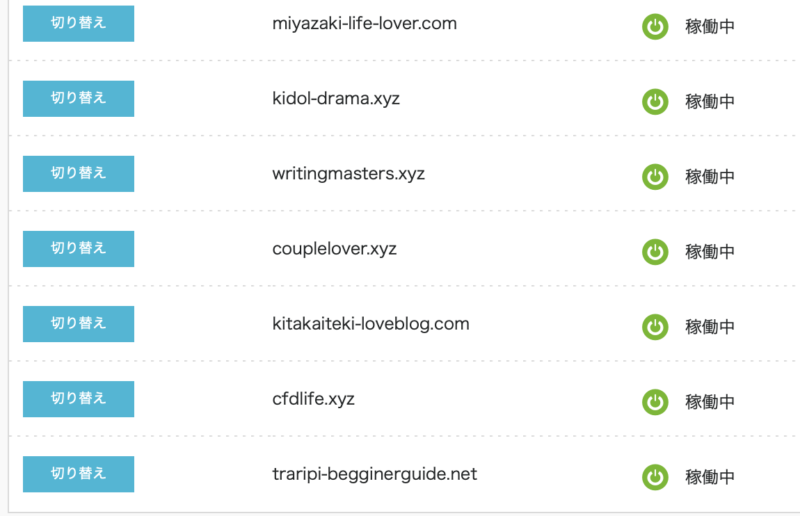
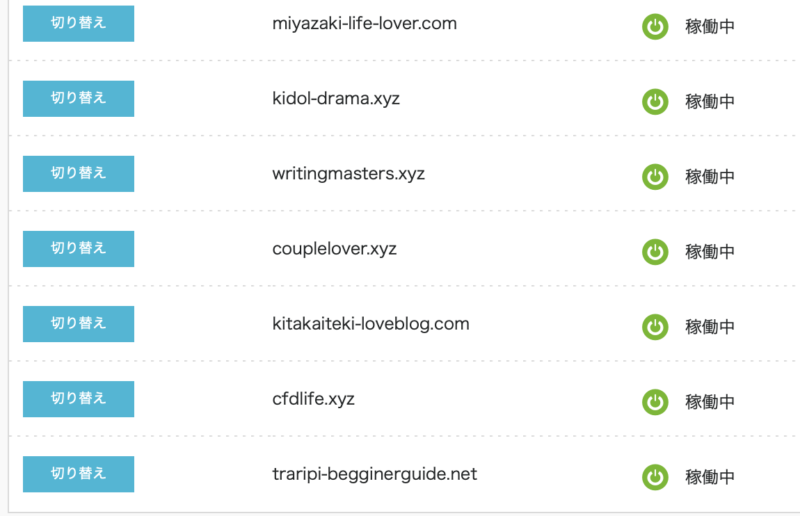
この記事でわからない場合は、気軽に相談してください。
簡単な相談ならTwitter、開設を丸投げしたい場合はWordPressブログ開設代行丸投げサポートもあります。
将来ブログで収入を得るために、ConoHa WINGでブログを立ち上げましょう。
ConoHa WINGで副業ブログを立ち上げる時に必要なもの


ConoHa WINGでブログを始める時に必要なものは下記です。
- クレジットカード(サーバー代:月800円〜1200円程度、開設時一括払い)
- 安定したネット環境
- スマホ
スマホはSMS認証の際に必要で、準備はこれだけOKです。
レンタルサーバーの比較
ネット上のサイトを見ると、おすすめのサーバーがたくさんあるかと思います
その中でも、エックスサーバーとConoHa WINGがおすすめされているかと思いますが、2つには下記のような違いがあります。
- ConoHa WING:スピードと費用面に長所あり
- エックスサーバ:長年の歴史がある安定感ありのサーバー
私自身、どちらのサーバーも使っており、エックスサーバー・ConoHa WINGともにブログ運営に支障はありません。
費用面について
サーバー契約代は初回に一括で支払うので、12ヶ月プランの場合の初期費用は下記です。
- ConoHa WING:1万464円
- エックスサーバー:1万3,200円
→最新の状況は公式サイトを確認してください。
なお、料金は変更されることがありますので、最新の料金は公式サイトで必ずご確認ください。
上記リンクより公式サイトに移動できます。
それではここからはConoHa WINGでの開設作業に移っていきましょう。
【動画もあり】ConoHa WINGでの副業ブログを立ち上げる方法①〜サーバー契約〜


ConoHa WINGでの副業ブログを立ち上げる手順②〜テーマ導入とWordPress設定〜


サーバー契約が完了したら、そのあとはブログの設定に移っていきます。
WordPressテーマ導入
WordPress管理画面にログインしたら、まずはテーマを導入しないといけません。
人気のWordPressテーマを比較した表をまとめました。
現状、操作面で最も使いやすいのはSWELLなので、パソコン操作に自信がない方はSWELLがスムーズに作業できるかと思います。
WordPress各種設定
各種設定は動画にまとめています。
- WordPressブログ動画講座「ブログを開設しよう」編
→「サーバーを開設しよう」「WordPressテーマを導入しよう」は当記事で解説しています。 - WordPressブログ動画講座「プラグインを入れよう」編
①②の順番でやっていただくと、開設作業が完了します。
少しめんどくさい作業ではありますが、必ずやっておかないといけない作業なので、辛抱強くやっていきましょう!
Seach Consoleの設定
Search Consoleの作業を終えてない方は、登録を進めて行きましょう。
まだ完了してない方はこちらから、完了させてください。
【Seach Consoleの導入手順】
Seach Consoleから進んでいただき、コードを取得します。
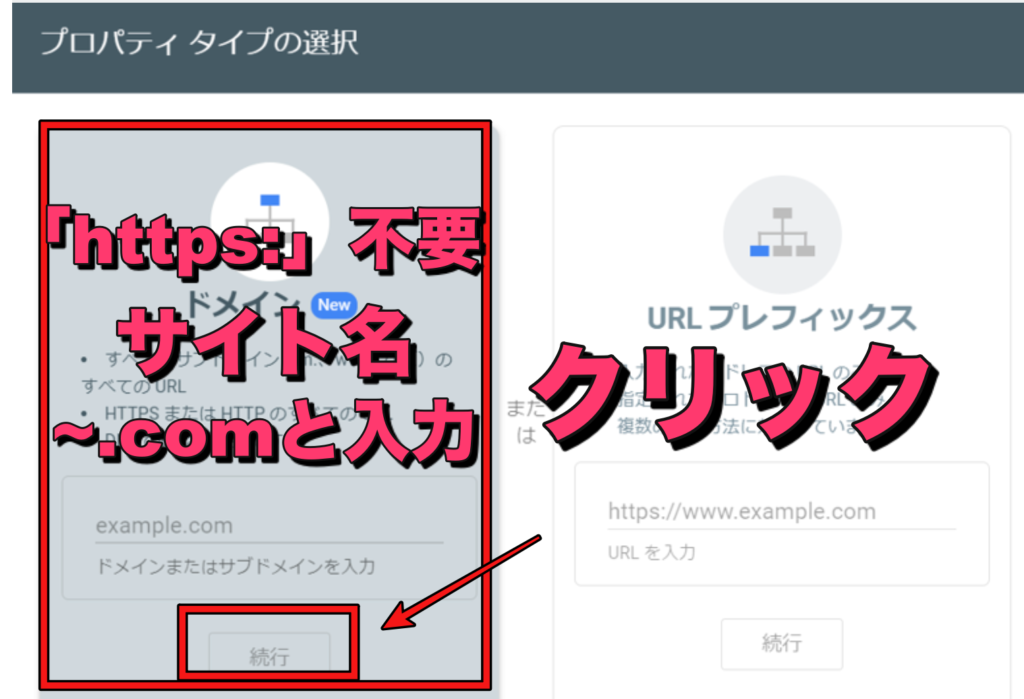
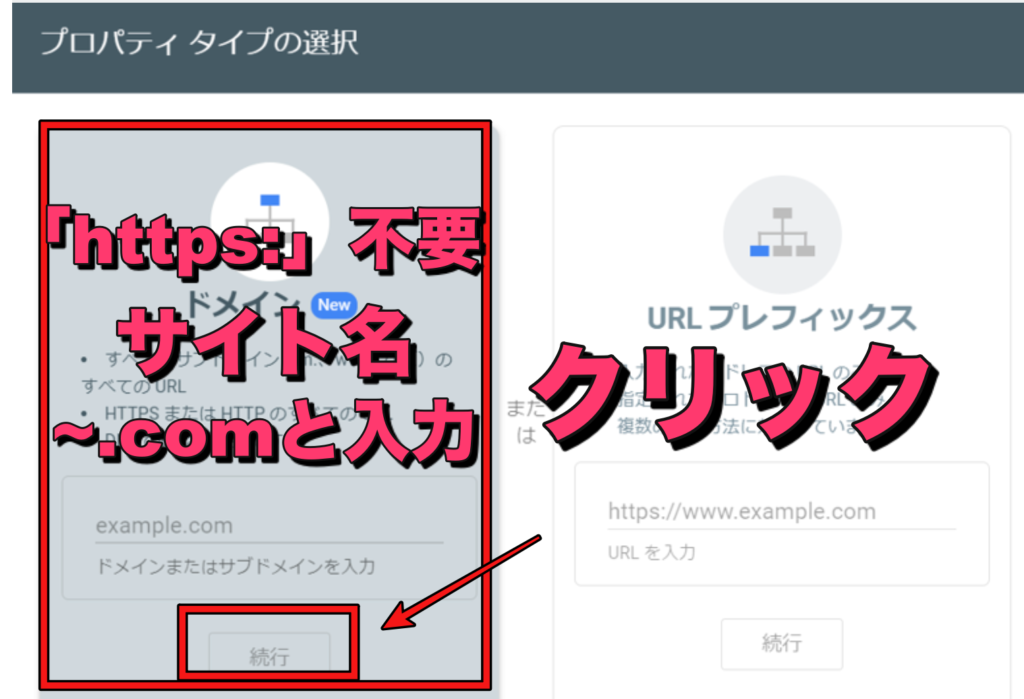
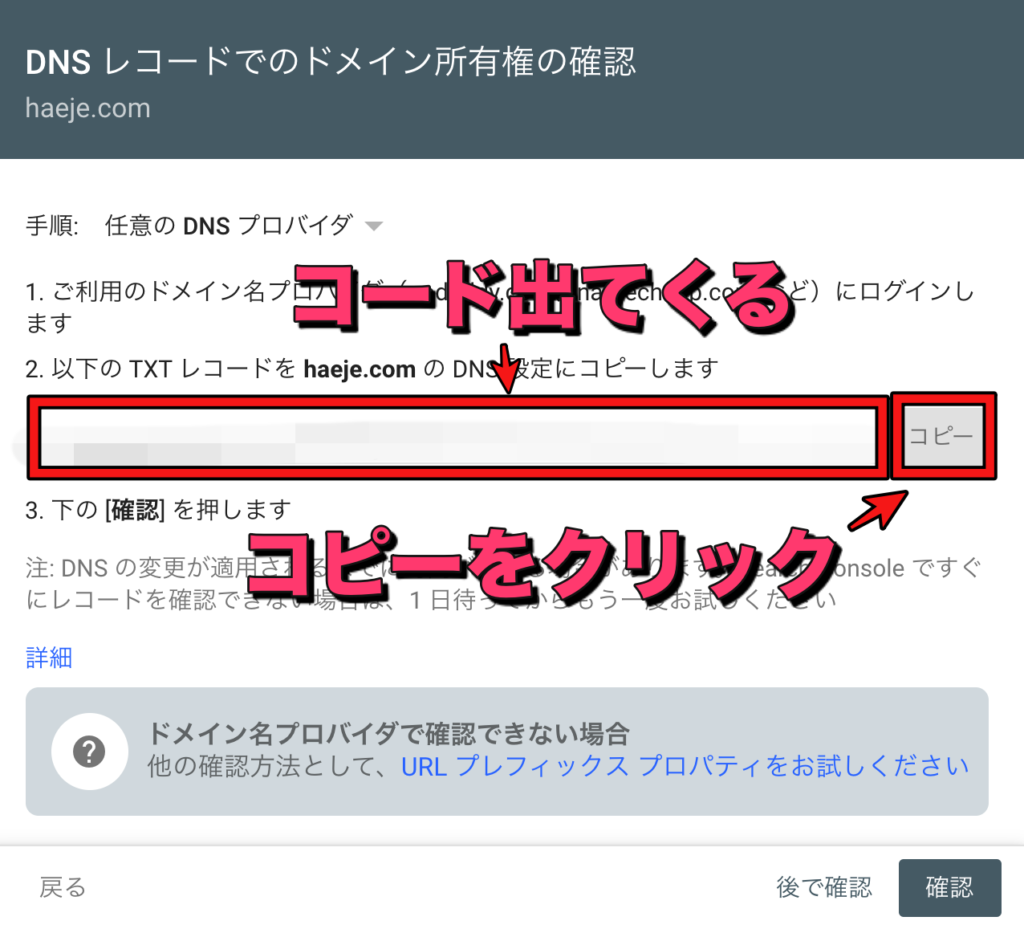
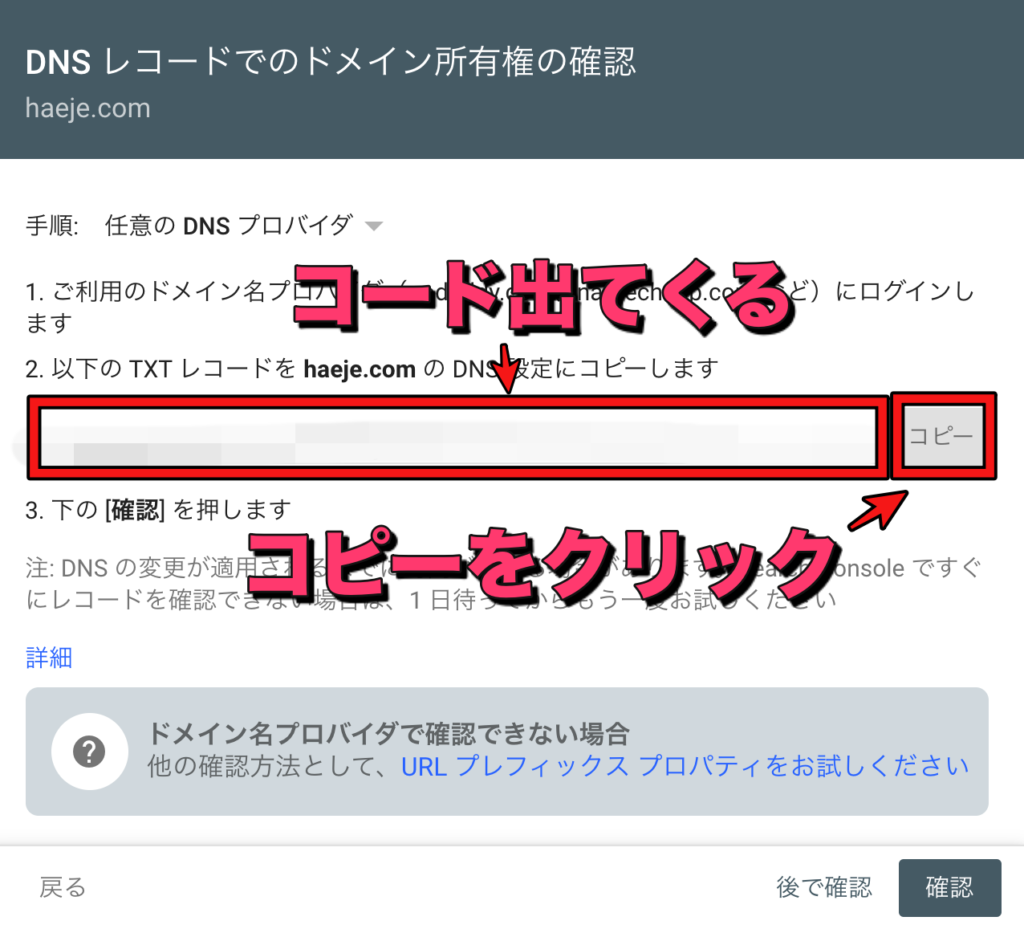
この後、ConoHa WINGにログインし、以下の順番でクリックしていきます。
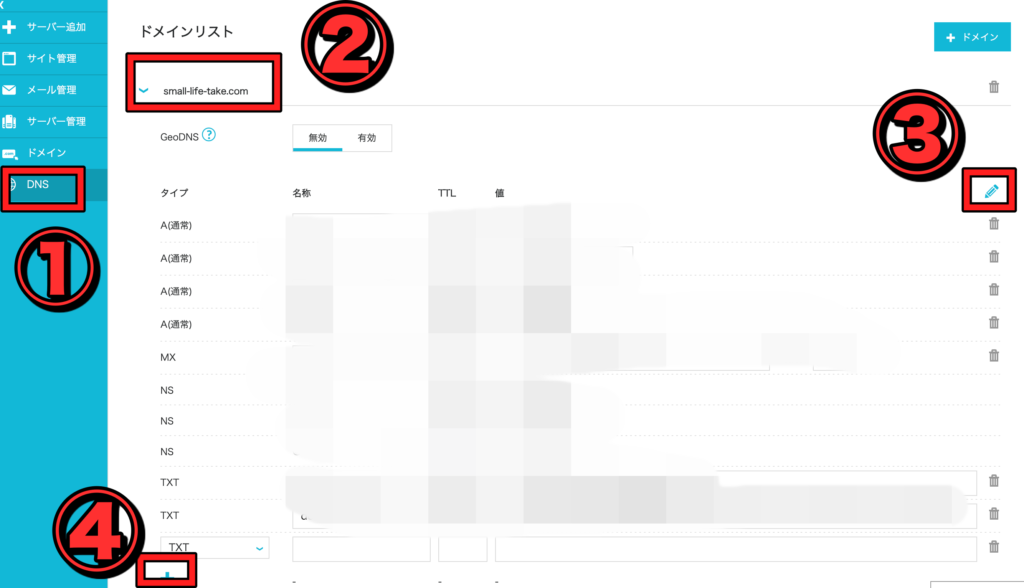
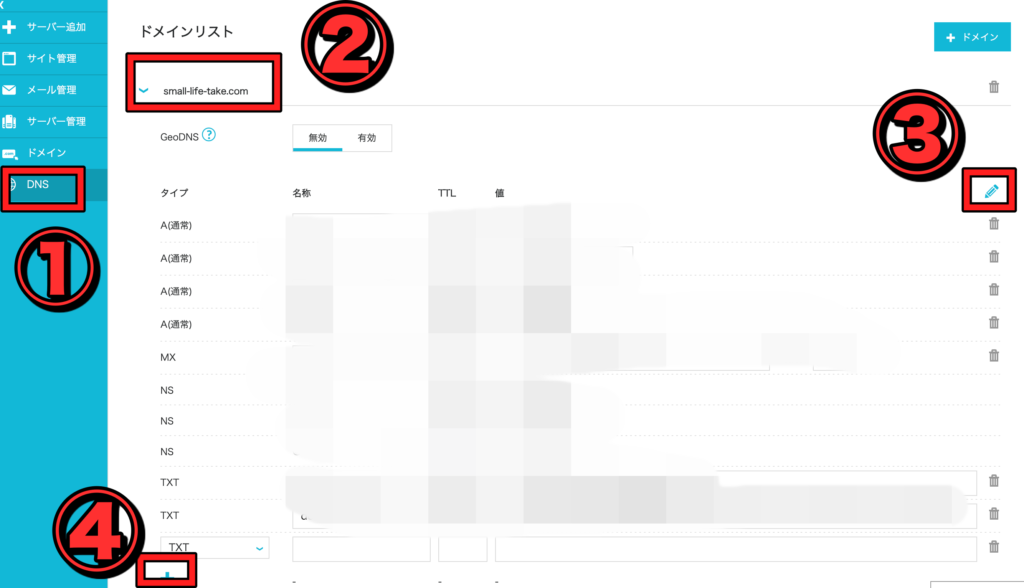
④の「+」をクリックすると、入力フォームが出てきます。
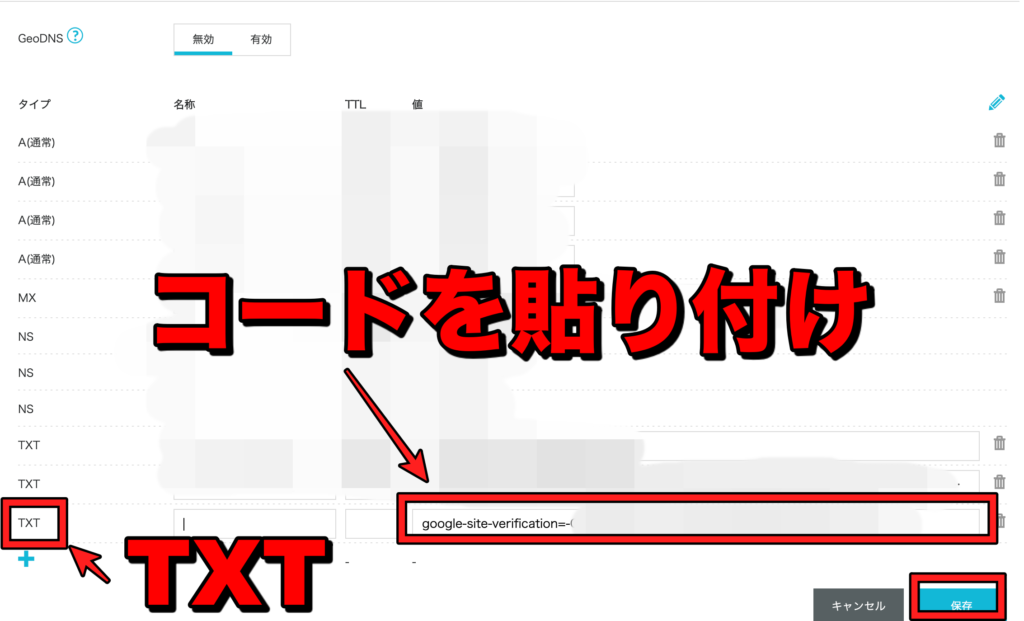
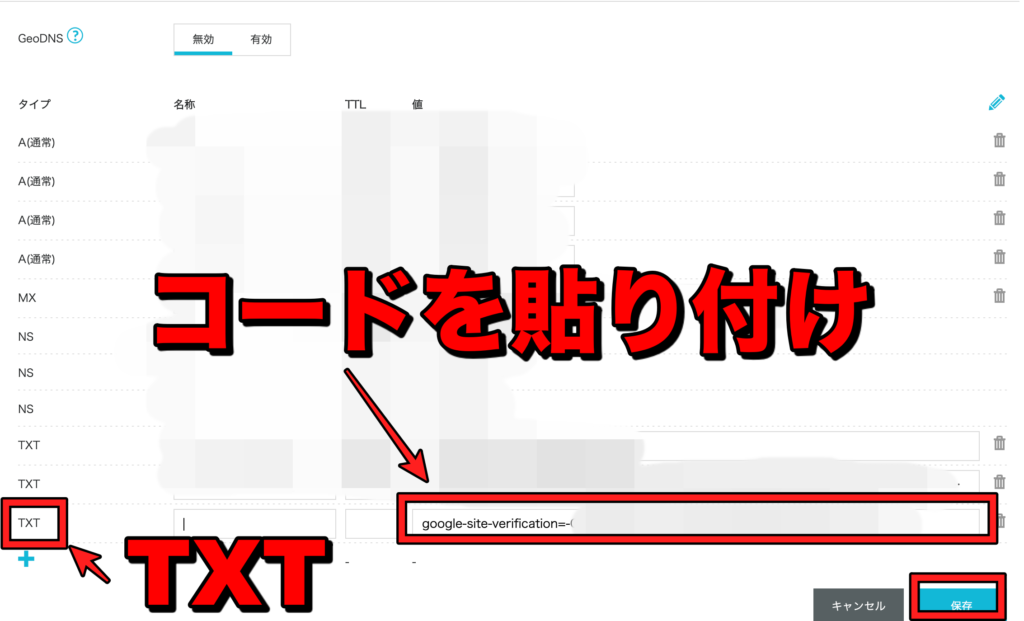
「TXT」を選択し、「一番右の欄にSeach Consoleのコードをペースト」して、「保存」をクリックします。
この後、サーチコンソールに戻って、「確認」をクリック。
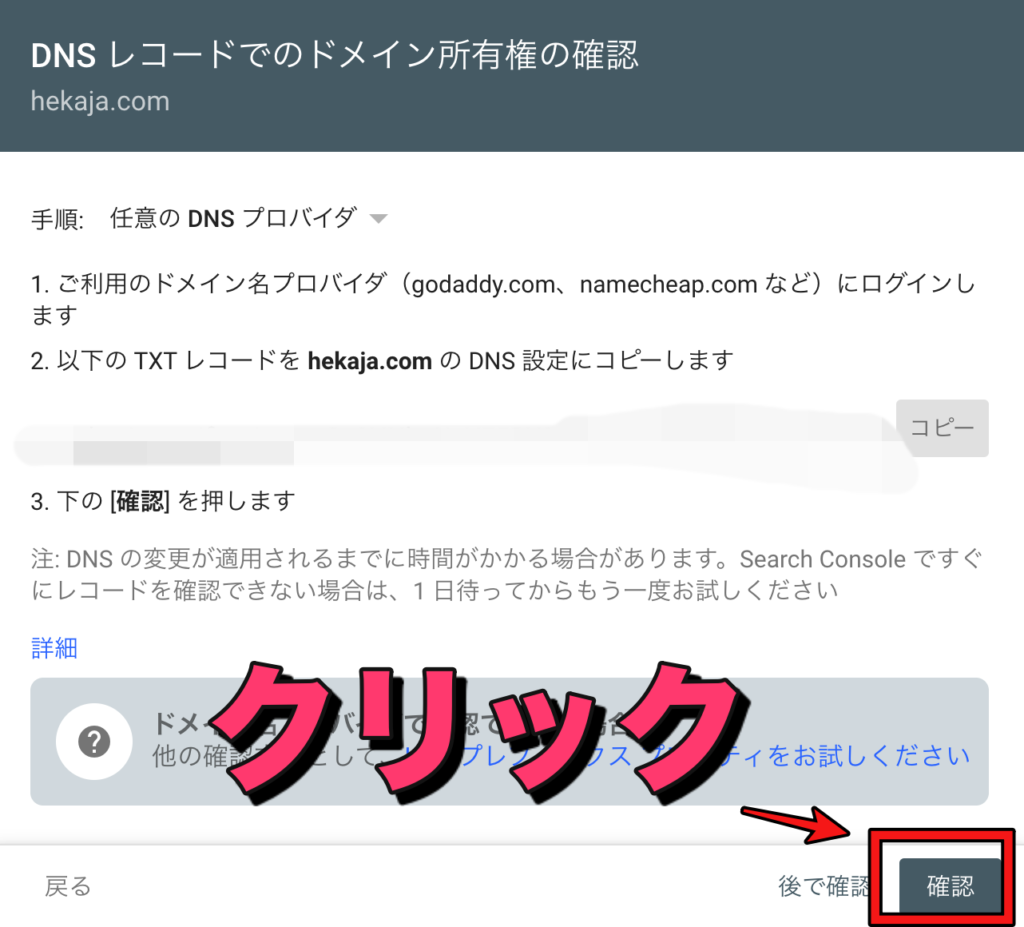
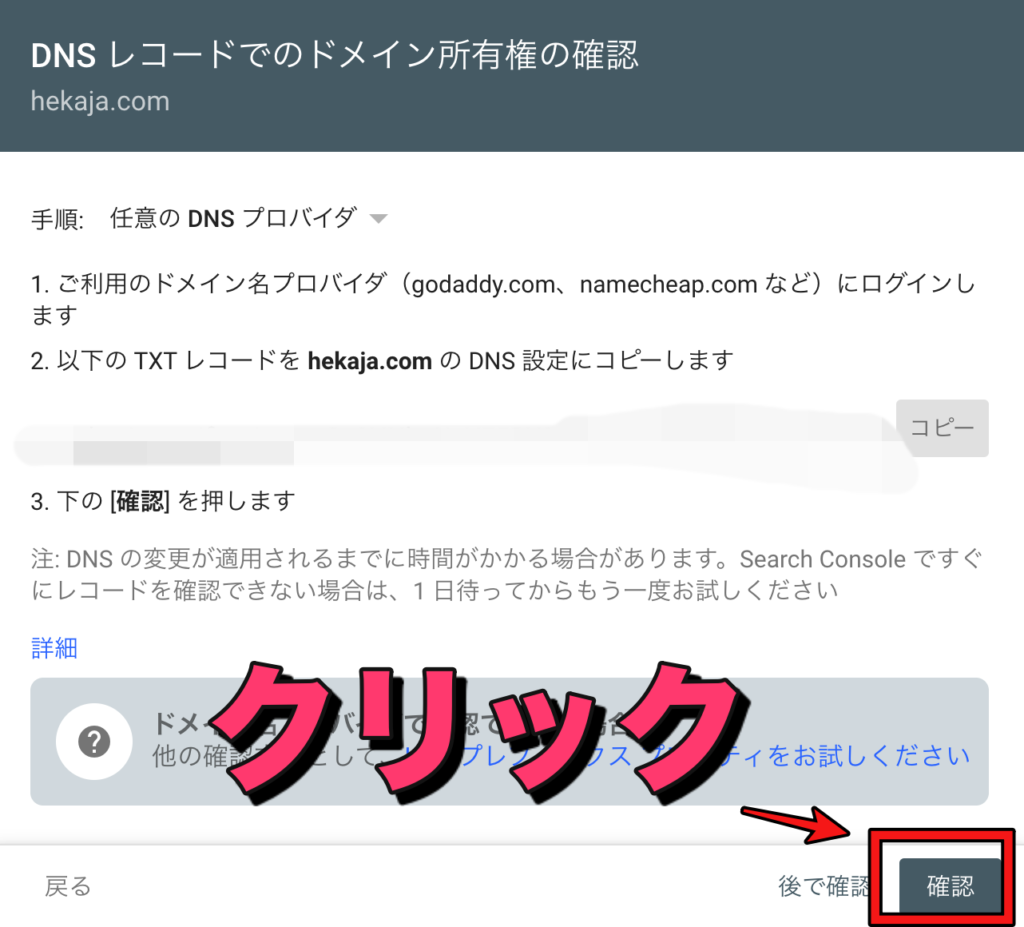
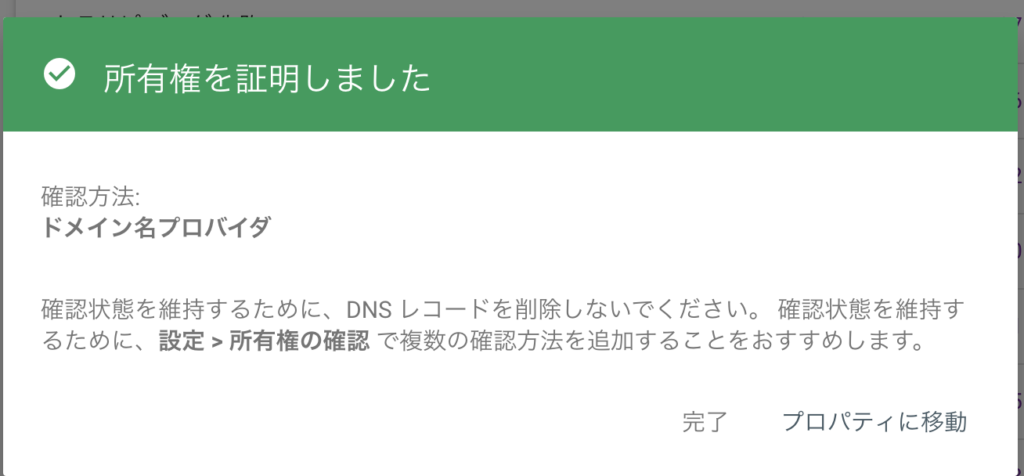
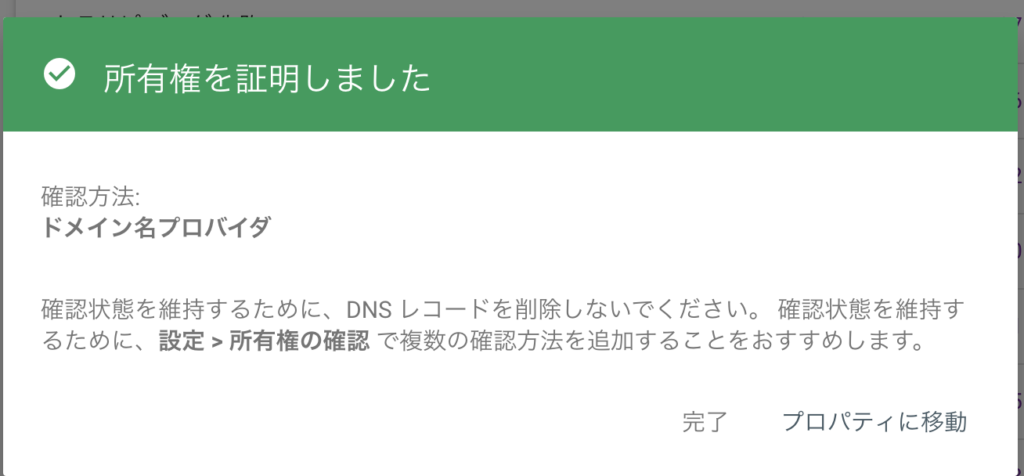
Seach Consoleで上記の画面が出てきたら完成です。
「確認できませんでした」となる場合はもう少し時間が経ってからもう一度確認を押してみてください(翌日で構いません)
ConoHa WINGで副業ブログを立ち上げるメリット
ConoHa WINGで副業を立ち上げるメリットは下記です。
- 料金が安い
- 解説記事や動画がたくさんある
料金が安い
1つ目のメリットは料金が安いことです。
ブロガーが使っているサーバーは「ConoHa WING」「か「エックスサーバー」がほとんどになりますが、ConoHa WINGの方が料金が安くなっています。
費用面を抑えるなら、ConoHa WINGがおすすめです。
初期費用を安く済ませたい場合は、ConoHa WINGでブログを立ち上げるのがおすすめです。
私も最近はConoHa WINGでのブログ開設が多くなっています。
解説記事や動画がたくさんある
ConoHa WINGは人気サーバーなので、解説記事がたくさんあります。
解説記事がたくさんあると、困った時に解決しやすいです。
- トラブルを解決する記事がたくさんある
- 作り方記事がたくさんある
- 仕様変更に対応しやすい
WordPressやサーバーは複雑な操作が多いです。
みんなが使っている「人気のサーバー」を使うと、問題解決が速くなります。
パソコンに強くない人ほど、ConoHa WINGを使うのがおすすめです。
ConoHa WINGでブログを立ち上げた後は何をすればいい?【収益化の道のり】
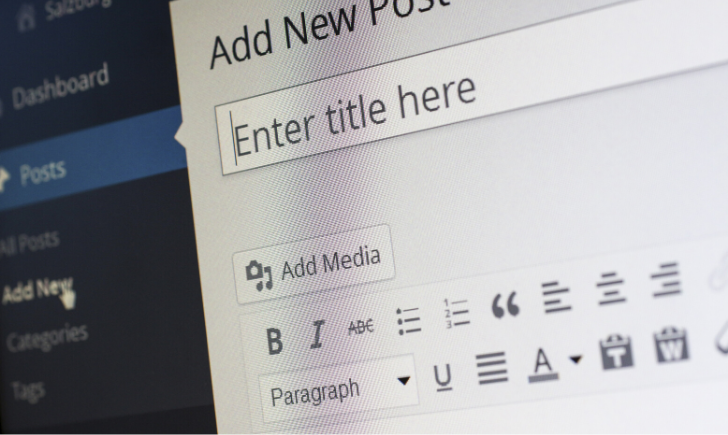
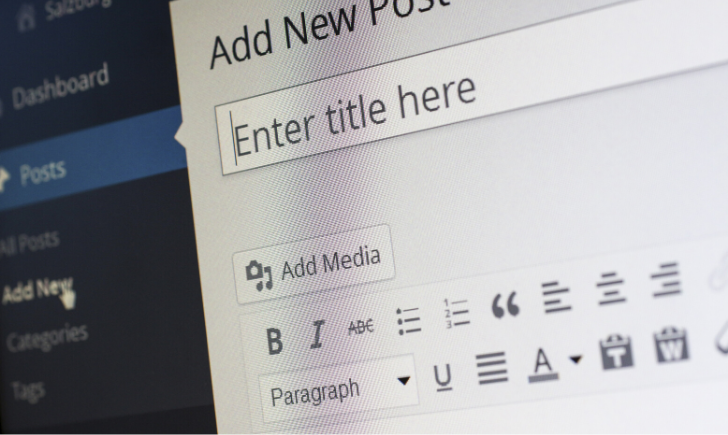
ConoHa WINGでブログを開設した後はいよいよ記事を書いていきます。
ブログ開設後の道のりをまとめましたので、参考にしてみてください。
モデルとなるブログを2〜3個リサーチする
モデルとなるブログをリサーチしましょう。
ブログ初期で大事なのは稼げているブログがどんなブログなのか知ることです。
最低でも下記のようなブログはチェックするようにしましょう。
- 発信して入るジャンルで、 Google検索上位にあるブログ
- デザイン的に参考にしたいブログ
- 稼いでいるブログ
この3つの見本を参考にしながら、ブログを書いていきましょう。
稼げない人はただひたすら自分の思うがままに記事を書いていってしまいます。
思うがまま書くのは楽ですが、なかなか稼げるようになりません。
収益化を目指しているなら、早めにモデルとなるブログを見つけましょう。
ASPに早めに登録する
ASPには早めに登録するようにしましょう。
2~3記事書いた段階で、どんどん申請を出していって構いません。
最低限申請しておきたいASPは下記です。
ブログで収益を上げるためにはASPチェックが必要不可欠。
稼げるか稼げないかを左右しますので、早い段階で必ずチェックするようにしてください。
ブログのジャンルをできるだけ絞る
多くのブロガーは執筆ジャンルを広げ過ぎてしまいます。
自分が書けることで記事を書いてしまうんですが、読者が欲しているのは深い情報です。
- 広いジャンルの浅い情報
- 狭いジャンルの深い情報
あなたの欲しい情報は一体どちらですか?
個人ブロガーに求められるものは深い情報です。
ブログ稼ぎたいなら、狭いジャンルの深い情報を追い求めていくようにしましょう!
ConoHa WINGでブログを立ち上げる時によくある質問


ConoHa WINGでの開設でよくある質問をまとめました。
Amebaブログで稼げますか?
稼ぐならAmebaブログはNGです。
ConoHa WINGなどのサーバーを契約して、WordPressで運営するようにしましょう。
趣味で運営する分にはAmebaブログで構いません。
ConoHa WINGじゃないとサーバーはダメですか?
エックスサーバーでもいいですが、今はConoHa WINGの方がお得なので、ConoHa WINGをおすすめしています。
性能的にはどちらもいいです。
ConoHa WINGかエックスサーバーで始めるようにしましょう。
ちなみに、私はConoHa WINGとエックスサーバーの両方でブログを運営しています。
まとめ:ConoHa WINGで副業ブログを立ち上げる


この記事ではConoHa WINGでWordPressブログを開設する方法をまとめました。
サーバー契約が終わってしまえば、基本的な設定は他のサーバーと同じです。
将来の自由を勝ち取るには、素早い行動が大事です。
稼ぐ人は今行動してますので、ブログで稼ぎたい人は並に乗り遅れない「今」ブログを始めて、稼いでいきましょう。
\副業ブログで稼ぐ第一歩!安くて人気/
